1.打开设备管理器 出现了,mmc无法创建管理单元。
2.跪求~大虾! gpedit.msc在运行你无法打开,接着我在收索文件夹中找到了,左面空空的\右面有个红红的叉号!~
3.为什么我的电脑不能运行gpedit.msc
4.MMC 下面在该文档中引用的管理单元受到策略限制
5.有关于GPEDIT.MSC设置
6.windows 2003 server 中本机安全策略,创建管理单元失败怎么办?
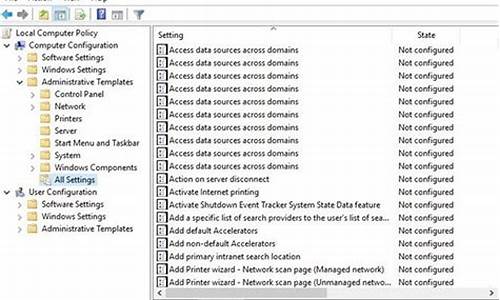
MMC无法创建管理单元。打开R2的文件管理器的时候MMC也会报一个错误,此服务器是一台DC,提示错误“MMC无法创建管理单元。管理单元可能未正确安装。名称:文件服务器管理器”,是什么原因导致的呢?操作系统版本:Windows Server 2003 SP1 Windows Server 2003 R2 +SP2 谢谢!回答:根据您的描述,我对这个问题的理解是:在一台Windows Server 2003 R2 SP2上打开文件服务器管理器和文件服务器管理时,会出现”MMC无法创建管理单元”的错误。造成这个问题的原因比较多,如管理单元相应的dll或注册表信息丢失以及.NetFramework2.0工作不正常。建议先尝试以下方法解决:
1.运行”wiz.cpl”打开添加删除程序,然后卸载.Net Framework 2.0 (SP1)您看到的文章来自活动目录seo ://gnaw0725.blogbus/c1404551/
2.访问以下地址下载相应版本的.Net Framework 2.0 SP1(设是x86 SP1版,如果不正确,请下载相应的版本):
Microsoft .NET Framework 2.0 Service Pack 1 (x86)
://.microsoft/downloads/details.aspx?FamilyID=79bc3b77-e02c-4ad3-aacf-a7633f706ba5&DisplayLang=en
3.在该服务器上安装.Net Framework 2.0 SP1后重启服务器,看是否能解决问题。
4.如果问题依旧,请打开注册表编辑工具,然后在HKEY_LOCAL_MACHINE\SOFTWARE\Microsoft\MMC\SnapIns下搜索:
{F7da6f14-f244-401a-9259-f015a82057d3}和{F8abd46c-12-4474-9cdf-831ebb245f49}
以检查管理单元的注册表是否存在,若否,请从工作正常的服务器上将此二注册表导出然后在该服务器上导入,之后重新登录看是否有效。您看到的文章来自活动目录seo ://gnaw0725.blogbus/c1404551/
5.如果还是有问题,运行”Appwiz.cpl”打开添加删除程序,然后从添加/删除Windows组件/管理和监视工具中,将文件服务器管理器和文件服务器管理器卸载,完成向导后再次将此二组件安装。
穆骥 微软全球技术支持中心MMC无法创建管理单元的相关文章请参考
活动目录域gpedit.msc组策略编辑器管理单元受到策略限制无法打开活动 ...
://.googlesyndicatedsearch/u/blogbus?hl=zh-CN&newwindow=1&ie=GB2312&q=site%3Agnaw0725.blogbus+MMC%CE%DE%B7%A8%B4%B4%BD%A8%B9%DC%C0%ED%B5%A5%D4%AA&nG=Google+%CB%D1%CB%F7
打开设备管理器 出现了,mmc无法创建管理单元。
先看一下电脑是否中毒,清理一下木马。如果没有解决,按下面方法操作。
在启动计算机时按F8键,在“Windows高级选项菜单”操作界面中选择“带命令行提示的安全模式”,进入系统,然后单击“开始→运行”,输入“cmd”,在“命令提示符”对话框中输入“mmc.exe”并回车打开“控制台”,依次单击“文件→添加/删除管理单元→添加”按钮,选中“组策略对象编辑器→添加”按钮,然后单击“完成”按钮。
接下来在“控制台”对话框里选择“‘本地计算机’策略”并单击“添加”按钮,然后进去把“只运行许可的Windows应用程序”策略禁用。
如果不能进入安全模式,下面的方法只提供参考,可以推荐用户从新安装系统。
另外一种情况就是连安全模式也进不去了,这时我们可以进入“故障恢复控制台”,用CD命令依次进入“C:\WINDOWS\system32\GroupPolicy”目录,运行“del /f /q gpt.ini”命令,将组策略的设置文件gpt.ini删除,然后重新启动计算机即可恢复。
跪求~大虾! gpedit.msc在运行你无法打开,接着我在收索文件夹中找到了,左面空空的\右面有个红红的叉号!~
开始 运行 C /SCANNOW
如果不行的话
参考下:
当您尝试运行 MMC 管理单元时,可能会收到以下错误信息:
The snap-in below, referenced in this document has been restricted by policy.+
Contact your administrator for details. snap-in name
或者 MMC 启动,但是可用管理单元的列表丢失或显示不完整。
更多信息;警告:注册表编辑器使用不当可导致严重问题,可能需要重新安装操作系统。Microsoft 不能保证您可以解决因注册表编辑器使用不当而导致的问题。使用注册表编辑器需要您自担风险。
注意:以册表信息仅用于参考和疑难解答目的。更改 MMC 和管理单元行为的受支持的方法是使用“组策略”或“本地策略”工具。
MMC 和管理单元中可能存在的当前值位于以册表位置:
HKEY_CURRENT_USER\Software\Policies\Microsoft\MMC
RestrictAuthorMode 注册表项
该注册表项可以防止用户以作者模式打开 MMC 和控制台文件,并防止打开默认情况下以作者模式打开的任何控制台文件。
该注册表项存储“限制用户进入作者模式”组策略的设置。当您启用此策略时,组策略会向注册表中添加一个值为 1 的条目。如果您禁用此策略,组策略会将该值设置为 0。如果您将此策略设置为“未配置”,组策略将从注册表中删除此条目,系统会将该值视为 0。
值 0(或注册表中不存在该值):策略被禁用或未配置。用户可以以作者模式打开 MMC。
值 1:策略已启用。用户无法以作者模式打开 MMC。
当该条目的值为 1 时,用户无法从“开始”菜单或命令提示符处打开空白的 MMC 控制台窗口,并且用户无法创建控制台文件或者添加或删除管理单元。此外,由于他们无法打开作者模式的控制台文件,他们也无法使用文件中包含的工具。'
不过,当该值为 1 时,用户可以打开用户模式的 MMC 控制台文件,如 Microsoft Windows 2000 Server 中的“管理工具”菜单上的文件。
SRestrictToPermittedSnapins 注册表项
该注册表项有选择地允许或禁止使用 Microsoft 管理控制台 (MMC) 管理单元。
该注册表项存储“限制用户只能使用列表中明确允许的管理单元”组策略的设置。当您启用此策略时,组策略会向注册表中添加一个值为 1 的条目。如果您禁用此策略,组策略会将该值设置为 0。如果您将此策略设置为“未配置”,组策略将从注册表中删除此条目,系统会将该值视为 0。
值 0(或注册表中不存在该值):策略被禁用或未配置。允许使用所有管理单元,明确禁止的管理单元除外。在将管理单元的类别 ID 子项的 Restrict_Run 值设置为 0 时,则明确禁止该管理单元。(如果注册表中未设置该管理单元的 Restrict_Run 条目,或者该条目的值为 1,则允许使用该管理单元。)9 e,
值 1:策略已启用。禁止使用所有管理单元,明确允许的管理单元除外。在将管理单元的类别 ID 子项的 Restrict_Run 值设置为 1 时,则明确允许该管理单元。(如果注册表中未设置该管理单元的 Restrict_Run 条目,或者该条目的值为 0,则禁止使用该管理单元。)
值 1 会禁止用户运行任何管理单元,明确允许他们使用的管理单元除外。如果您打算禁止使用所有或大部分管理单元,请使用该值。值 0(默认值)会允许用户运行所有管理单元,明确禁止的管理单元除外。如果您打算允许使用所有或大部分管理单元,请使用该值。
下面描述了 MMC 的管理单元、管理单元扩展和组策略组件。MMC 类别 ID (CLSID) 的条目位于以册表位置: .
HKEY_CURRENT_USER\Software\Policies\Microsoft\Mmc\CLSID\Restrict_Run
要启用或禁用下列任一管理单元、管理单元扩展或组策略组件,请将 CLSID\Restrict_Run 的值设置为 0(允许使用)或 1(禁止使用)。
Restrict_Run 注册表项
该注册表项存储“组策略”的“受限的/许可的管理单元”文件夹中的策略设置。该文件夹中的每个策略都代表一个管理单元、管理单元扩展或组策略组件。当您启用该文件夹中的策略时,组策略会向指定的管理单元或组件的类别 ID 子项中添加 Restrict_Run 条目,并将该条目的值设置为 1。
如果禁用此策略,组策略会添加 Restrict_Run 条目,并将其值设置为 0。如果将此策略设置为“未配置”,组策略将从注册表中删除此条目。
默认情况下,用户可以使用所有管理单元。不过,您可以通过在“组策略”的“受限的/许可的管理单元”文件夹中禁用特定管理单元的策略来禁止对该管理单元的访问。当您禁用该策略时,组策略会将 Restrict_Run 的值设置为 0。因此,系统不会运行该管理单元。
_
如果您限制用户只使用列表中明确允许的管理单元策略,用户将无法运行除 Restrict_Run 值为 1 的任何管理单元。所有其他管理单元都被禁止。要向注册表中添加值为 1 的 Restrict_Run,请在“受限的/许可的管理单元”文件夹中启动该管理单元的策略。 0 T)
管理单元
Active Directory 用户和计算机,{E355E538-1C2E-11D0-8C37-00C04FD8FE93}
Active Directory 域和信任关系{EBC53A38-A23F-11D0-B09B-00C04FD8DCA6}
Active Directory 站点和服务:{D967F824-9968-11D0-B936-00C04FD8D5B0}
证书{53D6AB1D-2488-11D1-A28C-00C04FB94F17}
组件服务1{C9BC92DF-5B9A-11D1-8F00-00C04FC2C17B}
计算机管理%{58221C67-EA27-11CF-ADCF-00AA00A80033} ;
设备管理器{90087284-d6d6-11d0-8353-00a0c90640bf} .
磁盘管理- J1 S#{8EAD3A12-B2C1-11d0-83AA-00A0C92C9D5D}
磁盘碎片整理程序3{43668E21-2636-11D1-A1CE-0080C88593A5} #
分布式文件系统 #{677A2D94-28D9-11D1-A95B-008048918FB1}
查看器{57FC-4E2A-11D0-B702-00C04FD8DBF7} ! N0 H0 V. B, F& ]
传真服务'{753EDB4D-2E1B-11D1-9064-00A0C90AB504}
索引服务.{95AD72F0-44CE-11D0-AE29-00AA004B9986}
Internet 验证服务 (IAS),{8F8F8DC0-5713-11D1-9551-0060B0576642}
Internet 信息服务{A841B6C2-7577-11D0-BB1F-00A0C922E79C}
IP 安全设置{DEA8AFA0-CC85-11d0-9CE2-0080C7221EBD}
本地用户和组{5D6179C8-17EC-11D1-9AA9-00C04FD8FE93} #
性能日志和警报"{7478EF61-8C46-11d1-8D99-00A0C913CAD4}
QoS 许可控制'{FD57D2-4FD9-11D1-854E-00C04FC31FD3}
可移动存储管理7{3CB63D-3E6F-11D0-95DB-00A024D77700}
路由和远程访问7 N9 P1{1AA7F839-C7F5-11D0-A376-00C04FC9DA04}
安全配置和分析&{011BE22D-E453-11D1-945A-00C04FB984F9}
安全模板({5ADF5BF6-E452-11D1-945A-00C04FB984F9}
服务1{58221C66-EA27-11CF-ADCF-00AA00A80033} '
共享文件夹#{58221C65-EA27-11CF-ADCF-00AA00A80033}
系统信息{45ac8c63-23e2-11d1-a696-00c04fd58bc3}
电话{E26D02A0-4C1F-11D1-9AA1-00C04FC3357A}
终端服务配置{B91B6008-32D2-11D2-9888-00A0C925F917}
WMI 控件{5C659257-E236-11D2-8899-00104B2AFB46} .
管理单元扩展
AppleTalk 路由{1AA7F83C-C7F5-11D0-A376-00C04FC9DA04}
证书颁发机构{3F276EB4-70EE-11D1-8A0F-00C04FB93753}
连接共享 (NAT);{C2FE450B-D6C2-11D0-A37B-00C04FC9DA04} /
DCOM 配置扩展1 }/{9EC88934-C774-11d1-87F4-00C04FC2C17B}
设备管理器"{74246bfc-4c96-11d0-abef-0020af6b0b7a}
DHCP 中继管理4{C2FE4502-D6C2-11D0-A37B-00C04FC9DA04} ;
查看器{394C052E-B830-11D0-9A86-00C04FD8DBF7}
IAS 登录{2E19B602-48EB-11d2-83CA-00104BCA42CF}
IGMP 路由.{C2FE4508-D6C2-11D0-A37B-00C04FC9DA04}
IP 路由2{C2FE4500-D6C2-11D0-A37B-00C04FC9DA04}
IPX RIP 路由&{90810502-38F1-11D1-9345-00C04FC9DA04}
IPX 路由/{90810500-38F1-11D1-9345-00C04FC9DA04} )
IPX SAP 路由){90810504-38F1-11D1-9345-00C04FC9DA04}
逻辑和映射驱动器{6E8E0081-19CD-11D1-AD91-00AA00B8E05A}
OSPF 路由{C2FE4506-D6C2-11D0-A37B-00C04FC9DA04}
公钥策略7{34AB8E82-C27E-11D1-A6C0-00C04FB94F17}
为什么我的电脑不能运行gpedit.msc
组策略禁用与解禁
首先依次单击“开始”/“运行”命令,在弹出的系统运行框中,输入字符串命令“gpedit.msc”,单击“确定”按钮后,打开系统组策略编辑窗口; 依次展开该窗口中的“用户配置”/“管理模板”/“系统”项目,在对应“系统”项目右边的子窗口中,双击“只运行许可的Windows应用程序”选项,在其后弹出的界面中,将“已启用”选项选中。随后,你将在对应的窗口中看到“显示”按钮被自动激活,再单击“显示”按钮,然后继续单击其后窗口中的“添加”按钮,再将需要运行的应用程序名称输入在添加设置框中,最后单击“确定”按钮;
下面,请大家千万不要将组策略编辑窗口立即关闭;然后打开系统运行对话框,并在其中执行“gpedit.msc”命令,此时你将发现系统组策略编辑程序已经无法运行了!不过,幸亏前面没有将组策略编辑窗口关闭,现在你可以继续在组策略编辑窗口中,双击刚才设置的“只允许运行Windows应用程序”项目,然后在弹出的策略设置窗口中,选中“未配置”选项,最后单击一下“确定”按钮,这样就能实现既可以限制运行应用程序的目的,又能阻止系统组策略出现“自锁”现象。
小提示:要是你将指定的应用程序名称添加到“只允许运行Windows应用程序”列表中后,直接把组策略编辑窗口关闭的话,可以通过下面的步骤来进行恢复:
重新将服务器系统启动一下,在启动的过程中不停地按下F8功能键,直到出现系统的启动菜单,然后执行其中的“带命令行提示的安全模式”命令,将服务器系统切换到命令行提示符状态;
接下来在命令提示符下直接执行mmc.exe字符串命令,在弹出的系统控制台界面中,单击“文件”菜单项,并从弹出的下拉菜单中单击“添加/删除管理单元”选项,再单击其后窗口中的“独立”标签,然后在如图1所示的标签页面中,单击“添加”按钮
下面,再依次单击“组策略”、“添加”、“完成”、“关闭”、“确定”按钮,这样就能成功添加一个新的组策略控制台;以后,你就能重新打开组策略编辑窗口,然后按照上面的设置,实现既可以限制运行应用程序的目的,又能阻止系统组策略出现“自锁”现象。
那么,如何解禁呢?
有时候需编辑组策略时却发现被禁用了,该如何开启呢,有两个解决方法。
方法1是先进入带命令行提示的安全模式,在命令提示符下输入“regedit”,打开注册表找到“HKEY_CURRENT_USER\Software\Microsoft\Windows
\CurrentVersion\Policies\Explorer”,把“RestrictRun”的键值改为0即可。
方法2是先进入带命令行提示的安全模式,输入“reg add HKCU\Software\Microsoft\Windows
\CurrentVersion\Policies\Explorer /v RestrictRun /t reg_dword /d0”命令,这时会有提示是否覆盖存在的“RestrictRun”键值项,输入Y即可。
MMC 下面在该文档中引用的管理单元受到策略限制
可参考以下方法,开启win10家庭版的组策略功能:
首先同时按键盘上的WIN+R键,打开运行对话框,输入notepad打开记事本
然后在记事本中保存如下批处理内容。
? @echo off
pushd "%~dp0"
dir /b %systemroot%\Windows\servicing\Packages\Microsoft-Windows-GroupPolicy-ClientExtensions-Package~3*.mum >gp.txt
dir /b? %systemroot%\servicing\Packages\Microsoft-Windows-GroupPolicy-ClientTools-Package~3*.mum >>gp.txt
for /f %%i in ('findstr /i . gp.txt 2^>nul') do dism /online /norestart /add-package:"%systemroot%\servicing\Packages\%%i"
pause
说明:通过dir命令遍历系统盘servicing目录,寻找组策略的配置包,找到后写入到gp.txt文件,然后通过dism命令来安装组策略包。
接下来点击右上角的[文件]——[另存为]。在弹出的界面中选择保存路径、文件名(这里命名为gpedit.bat),注意文件类型为所有文件,只有这样才能保证gpedit.bat是一个批处理文件。
然后在保存的gpedit.bat上右键选择并点击[以管理员身份运行],上面在批处理代码介绍中已经说过了,dism命令需要管理员权限,所以批处理必须以管理员身份运行。
最后等待批处理执行完毕即可。这时候同时按WIN+R键打开运行输入gpedit.msc,按回车键或者确定按钮即可打开组策略。
有关于GPEDIT.MSC设置
症状:鼠标右键点击为到我的电脑----->管理----->然后显示“下面在该文档中引用的管理单元受到策略限制......”、“MMC无法创建管理单元......”
运行------>输入“gpedit.msc”一样无效
解决方案:
1. 点击“开始->运行->输入regedit”启动注册表编辑器。
2. 如果是WINXP,修改以下键值:Hkey_current_user\software\policies\microsoft\mmc\RestrictToPermittedSnapins,将值设为0
3. 如果是Window 2000或者Window 2003的话,请修改键值:hkey_current_user\software\policies\microsoft\mmc\{8fc0b734-a0e1-11d1-a7d3-0000f87571e3},将值设为0,该键值针对的是Group Policy Editor。
4. 如果是Window 2000或者Window 2003的话,请修改键值:hkey_current_user\software\policies\microsoft\mmc\{E12BBB5D-D59D-4E61-947A-301D25AE8C23},将值设为0,该键值针对的是 Group Policy Management。
5. 关闭注册表编辑器,工作完成
windows 2003 server 中本机安全策略,创建管理单元失败怎么办?
gpedit.msc
gpedit.msc(组策略)
就是修改注册表中的配置。当然,组策略使用自己更完善的管理组织方法,可以对各种对象中的
设置进行管理和配置,远比手工修改注册表方便、灵活,功能也更加强大
说到组策略,就不得不提注册表。注册表是Windows系统中保存系统、应用软件配置的数据库,随着Windows功能的越来越丰富,注册表里的配置项目也越来越多。很多配置都是 可以自定义设置的,但这些配置发布在注册表的各个角落,如果是手工配置,可想是多么困难和烦杂。而组策略则将系统重要的配置功能汇集成各种配置模块,供管理人员直接使用,从而达到方便管理计算机的目的。
在Windows 2000/XP/2003目录中包含了几个 .adm 文件。这些文件是文本文件,称为“管理模板”,它们为组策略管理模板项目提供策略信息
按操作系统的不同,策略编辑工具分为两种,一种为Windows 2000/XP/2003组策略管理控制台,它在系统安装时已经默认安装上了;另外一种就是Windows 9X的系统策略编辑器,它在系统安装时并不被安装,程序文件在Windows安装盘上的\tools\reskit\netadmin\poledit目录下,它包括Poledit.exe、Poledit.inf、Windows.adm等文件
Windows Media Player是目前最流行的多媒体播放器之一,如果不希望其他用户随意更改其界面外观的话,利用组策略可以轻松实现。打开“组策略控制台→用户配置→管理模板→Windows 组件→Windows Media Player→用户界面中的设置并锁定外观”启用此策略
策略技巧
如果你是初学使用组策略,肯定被组策略编辑器里名目繁多的策略弄了个头晕眼花,由于不熟悉每个策略的具体位置,有时候为了配置一个策略您可能要在组策略编辑器里翻找大半天,这时候我们就可以使用组策略编辑器的“筛选”功能。在“开始”菜单的“运行”中输入“gpedit.msc”打开组策略编辑器,在左侧窗格中选择一个目录,单击右键,在弹出的快捷菜单中选择“查看→筛选”命令打开“筛选”对话框,在该对话框上,我们可以选择组策略编辑器只显示配置了的策略,也可以选择组策略编辑器只显示针对特定软件的策略,我们可以选择只显示Windows XP Professional以上的操作系统才能管理的策略。
组策略编辑器中的策略分为两类:计算机配置和用户配置。如果你想知道当前系统中这两类策略分别有多少项被配置过,或者你想隐藏其中一类配置,则可以使用这样的方法:
打开组策略编辑器,右键单击左窗格目录树的根目录“本地计算机策略”,然后在弹出的快捷菜单上选择“属性”打开“本地计算机策略属性”对话框,在该对话框上“创建”一栏显示了该组策略管理单元生成的时间,一般情况下它就是操作系统的安装时间;而“修改”中则显示的是最后一次设置组策略的时间;“修订”一栏显示了这两个分类中各自有多少策略被配置过;如果你希望在这里隐藏其中的一类策略
,则可以在该对话框下方勾选相应的复选框。
组策略不仅可以本地编辑,而且还可以远程编辑。在“开始”菜单上单击“运行”,输“mmc”打开MMC控制台(Microsoft Management Console),在默认情况下,MMC控制台新建并打开了一个“控制台1”的文件,在MMC控制台的菜单栏选择“文件→添加/删除管理单元”命令,打开“添加/删除管理单元”对话框,在该对话框上单击“添加”,在弹出的独立管理单元列表对话框上选择“组策略”并单击“添加”,在接下来的对话框上我们就可以选择是编辑本地计算机的组策略,还是编辑远程计算机的组策略,系统默认的选择是编辑本地计算机的组策略,单击“浏览”,在选择另一台计算机的对话框中输入计算机在域中的路径,或者单击“高级”选择工作组中的另外一台计算机。选择以后单击“确定”就会在“控制台1”中打开该远程计算机的组策略。现在好了,利用这个控制台文件我们就可以编辑远程计算机的组策略了,编辑完成后您还可以把“控制台1”保存为一个“?.msc
”的文件,这样,当有需要时,您还可以双击该文件继续远程编辑该计算机的组策略。
总之
用组策略打造系统铜墙铁壁,不用任何工具软件,只用组策略编辑器,也可以打造我们自己的超级系统。
1.启用Guest账号
在很多情况下,为了本机系统的安全,Guest账户是被禁用的,这样就无法访问该机器的共享,因此必须启用Guest账户。
2.修改用户访问策略
单击“开始→运行”,在运行框中输入“gpedit.msc”,在组策略窗口中依次展开“本地计算机策略→计算机配置→Windows设置→安全设置→本地策略→用户权利指派”(图1),在右栏中找到“拒绝从网络访问这台计算机”项,打开后删除其中的Guest账号,接着打开“从网络访问此计算机”项,在属性窗口中添加Guest账号。这样就能使用Guest账号从网络中访问该机的共享了
3.正确配置网络防火墙
很多机器安装了网络防火墙,它的设置不当,同样导致用户无法访问本机的共享,这时就要开放本机共享所需的NetBIOS端口。笔者以天网防火墙为例,在“自定义IP规则”窗口中选中“允许局域网的机器使用我的共享”规则,最后点击“保存”按钮,这样就开放了NetBIOS端口。
4.合理设置用户访问权限
网络中很多机器使用
NTFS文件系统,它的ACL功能(访问控制列表)可以对用户的访问权限进行控制,用户要访问这些机器的共享,必须赋予相应的权限才行。如使用Guest账号访问该机器的CPCW共享文件夹,右键点击该共享目录,选择“属性”,切换到“安全”标签页,然后将Guest账号添加到用户列表中,接着指定Guest的访问权限,至少要赋予“读取”和“列出文件夹目录”权限(图2)。如果想让多个用户账号能访问该共享目录,只需要添加Everyone账号,然后赋予“读取”和“列出文件夹目录”权限即可,这样就避免逐一添加和指定每个用户访问账号。此方法适用于用NTFS文件系统的Windows
2000/XP/2003系统。
首先关于启用Guest为什么不能访问的问题:
1、默认情况下,2003
禁用Guest帐户
2、默认情况下,2003的本地安全策略禁止Guest用户从网络访问
3、默认情况下,2003的
本地安全策略
->
安全选项
里,"帐户:使用空密码用户只能进行控制台登陆"是启用的,也就是说,空密码的任何帐户都不能从网络访问只能本地登陆,Guest默认空密码......
所以,如果需要使用Guest用户访问XP的话,要进行上面的三个设置:启用Guest、修改安全策略允许Guest从网络访问、禁用3里面的安全策略或者给Guest加个密码。
有时还会遇到另外一种情况:访问2003的时候,登录对话框中的用户名是灰的,始终是Guest用户,不能输入别的用户帐号。
原因是这个安全策略在作怪(管理工具
->
本地安全策略
->
安全选项
->
"网络访问:本地帐户的共享和安全模式")。默认情况下,XP的访问方式是"仅来宾"的方式,那么你访问它,当然就固定为Guest不能输入其他用户帐号了。
所以,访问2003最简单的方法就是:不用启用Guest,仅修改上面的安全策略为"经典"就行了。别的系统访问XP就可以自己输入帐户信息。
开始
->
运行
->
gpedit.msc
->
计算机配置
->
windows设置
->
本地策略
->
用户权利分配
->
删除"拒绝从网络访问这台计算机"中的guest用户。










